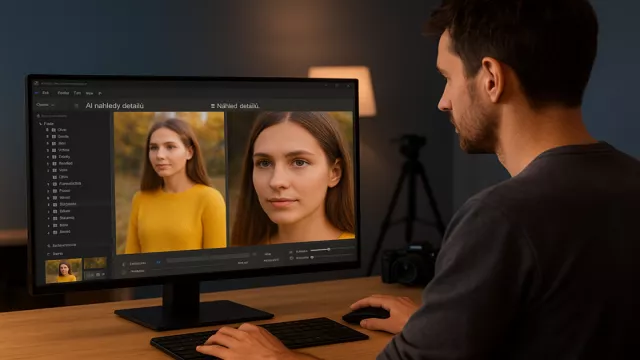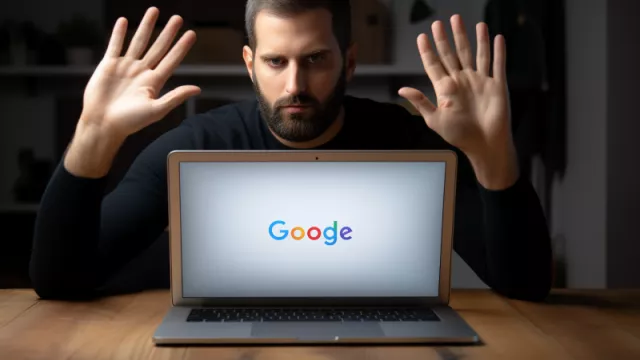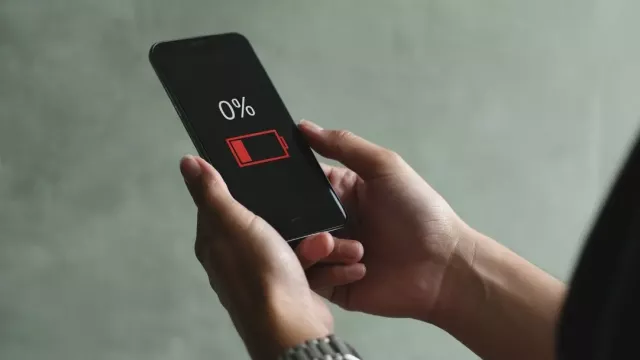O zabudované bezpečnostní kontrole internetového prohlížeče Chrome mnoho uživatelů ani neví. Najdete ji v "Nastavení" a části "Ochrana soukromí a zabezpečení".
Funci "Bezpečnostní kontrola" si můžete hned vyzkoušet. Stačí v odpovídající části "Nastavení/Ochrana soukromí a zabezpečení" kliknout na tlačítko "Zkontrolovat".
Kontrola zjistí, zda uložená hesla nebyla kompromitována, prověří aktuální informace o stavu "Bezpečné prohlížení" a dostupné aktualizace prohlížeče Chrome. V počítači také zkontroluje škodlivá rozšíření a škodlivý software pro Windows.
Doposud to ale fungovalo pouze v případě, kdy jste kontrolu spustili ručně, což ruku na srdce příliš uživatelů nedělá. To se ale s nejnovější aktualizací internetového prohlížeče Chrome 120 mění. Kontrola zabezpečení se nově bude spouštět automaticky a upozorňovat uživatele na případně nalezené problémy.
Bezpečnostní kontrola poběží automaticky
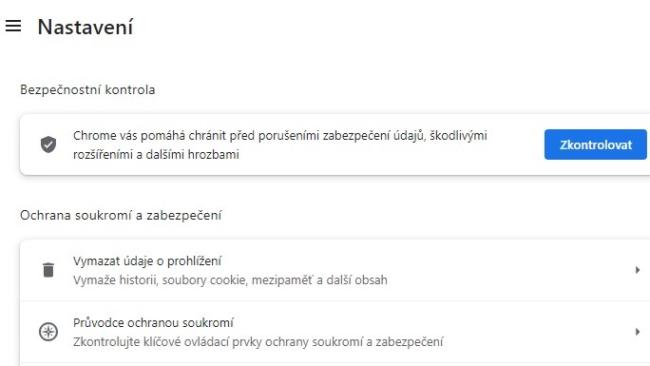
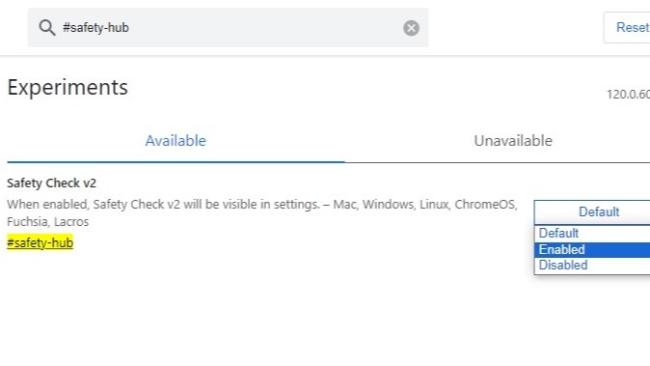
Jak už to ale v případě nových funkcí Chrome často bývá, ne všichni uživatelé ji uvidí okamžitě. Google se v té souvislosti zmiňuje, že v Chrome 120 začíná zavádět novou proaktivní bezpečnostní kontrolu.
Jejím účelem je pravidelně kontrolovat prohlížeč a identifikovat problémy, související se zabezpečením. Také informovat uživatele, pokud se vyskytne něco, co vyžaduje jejich pozornost.
Aktualizace také zavede novou stránku s proaktivními akcemi a informacemi týkajícími se zabezpečení prohlížeče Chrome. Měla by být přizpůsobena každému uživateli.
Novou funkci bezpečnostní kontroly lze v tuto chvíli řídit pomocí příznaku:
-
1
Do URL adresní řádky prohlížeče zadejte: chrome://flags
-
2
Vyhledejte položku #safety-hub
-
3
Nastavte příznak "Safety Check v2"na hodnotu "Enabled"
-
4
Restartujte Chrome
Zdroj: Ghacks.net, Support.google.com